本文介紹如何使用修改同步對象功能,解決DTS同步實例運行過程中表報錯的問題。
前提條件
- 沒有業務讀取目標庫的數據,或業務可以短時間不讀取目標庫的數據。
- 源庫和目標庫處于正常運行的狀態。
- 除報錯信息中的表以外,同步實例有其他待同步的對象。
- 當前實例的運行狀態不能為修改同步對象中。
注意事項
- 修改同步對象會自動重啟實例,在實例重啟期間可能會導致源庫與目標庫數據不一致。
- 本方法需要清空目標表的數據。在您執行本方法的操作前:
- 請確保目標表中只有DTS在寫入數據,或目標表中的數據可以被清空。
- 請確保與目標表關聯的業務不會被影響。
實現流程
- 移除同步實例報錯信息中的表或熱點表。
- 清空目標庫中報錯信息表的數據。
- 重新添加報錯信息中的表到同步實例中。
操作步驟
進入同步任務的列表頁面。
登錄DMS數據管理服務。
在頂部菜單欄中,單擊集成與開發。
在左側導航欄,選擇。
說明實際操作可能會因DMS的模式和布局不同,而有所差異。更多信息,請參見極簡模式和自定義DMS界面布局與樣式。
您也可以登錄新版DTS同步任務的列表頁面。
在同步任務右側,選擇同步實例所屬地域。
說明新版DTS同步任務列表頁面,需要在頁面左上角選擇同步實例所屬地域。
- 根據實際情況,移除報錯的表或熱點表。說明 查看熱點表的方法,請參見查看熱點表信息。
- 若該表所屬的同步對象的粒度為整庫:
- 在同步任務列表找到目標同步實例,并單擊操作列的修改同步對象。
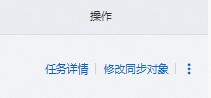
- 在已選擇對象中勾選報錯表所在的庫,并單擊
 移除該庫。
移除該庫。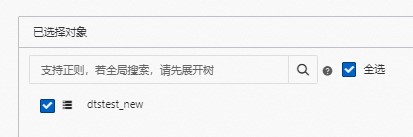
- 在源庫對象中以表為粒度勾選待同步的對象(不含報錯的表),并單擊
 重新添加至已選擇對象。
重新添加至已選擇對象。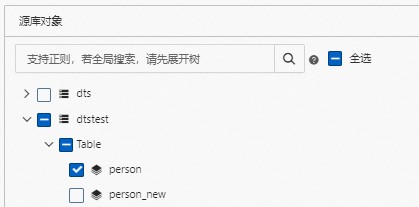 說明 更多信息,請參見移除同步對象。
說明 更多信息,請參見移除同步對象。 - 依次單擊下一步高級配置和下一步預檢查并啟動。
- 等待預檢查通過率顯示為100%時,單擊修改成功,返回列表。
- 在同步任務列表找到目標同步實例,并單擊操作列的修改同步對象。
- 若該表所屬的同步對象的粒度為表:
- 在同步任務列表找到目標同步實例,并單擊操作列的修改同步對象。
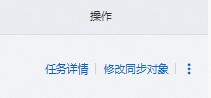
- 在已選擇對象中勾選報錯的表,并單擊
 移除該表。
移除該表。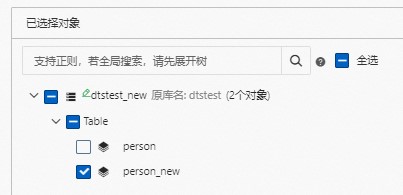
- 依次單擊下一步高級配置和下一步預檢查并啟動。
- 等待預檢查通過率顯示為100%時,單擊修改成功,返回列表。
- 在同步任務列表找到目標同步實例,并單擊操作列的修改同步對象。
- 若該表所屬的同步對象的粒度為整庫:
- 清空目標庫中報錯表的數據。例如MySQL數據庫,可以使用如下命令清空數據:
TRUNCATE TABLE XXX; DROP TABLE XXX; - 重新將報錯的表添加為待同步的對象。
- 在同步任務列表找到目標同步實例,并單擊操作列的修改同步對象。
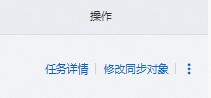
- 在源庫對象中勾選報錯的表,并單擊
 重新添加至已選擇對象。
重新添加至已選擇對象。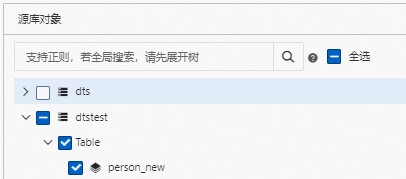 說明 更多信息,請參見新增同步對象。
說明 更多信息,請參見新增同步對象。 - 依次單擊下一步高級配置和下一步預檢查并啟動。
- 等待預檢查通過率顯示為100%時,單擊修改成功,返回列表。
- 在同步任務列表找到目標同步實例,并單擊操作列的修改同步對象。
- 等待實例自動重啟后,查看是否還報錯。
文檔內容是否對您有幫助?